Edytor bloków WordPress, czasami nazywany Gutenbergiem, ma funkcję o nazwie Blok wielokrotnego użytku, która jest dość pomocna, ale rzadko używana. Bloki wielokrotnego użytku służą temu samemu celowi, co moduły globalne, jeśli znasz Elementor , Divi lub inne narzędzia do tworzenia stron.

Są to bloki lub grupy bloków, które można ponownie wykorzystać po jednorazowym ustawieniu. Nie musisz ich ponownie zmieniać po wstawieniu ich na kilku stronach i postach. Ponadto możesz wprowadzić zmiany w całej witrynie, jeśli zdecydujesz się je ponownie zmienić, co pozwoli Ci zaoszczędzić godziny przeglądania witryny. Przyjrzyjmy się teraz każdej metodzie zarządzania blokami wielokrotnego użytku WordPress.
Utwórz blok w WordPress
W WordPressie tworzenie bloków nie jest zbyt trudne. Możesz sprawić, że dowolny blok będzie mógł zostać ponownie użyty w dowolnym poście, który aktualizujesz za pomocą Edytora bloków (domyślny edytor w WordPress 5.x, chyba że używasz wtyczki Classic Editor). W ustawieniach bloku po najechaniu kursorem kliknij menu rozwijane z trzema kropkami i wybierz opcję Dodaj do bloków wielokrotnego użytku.
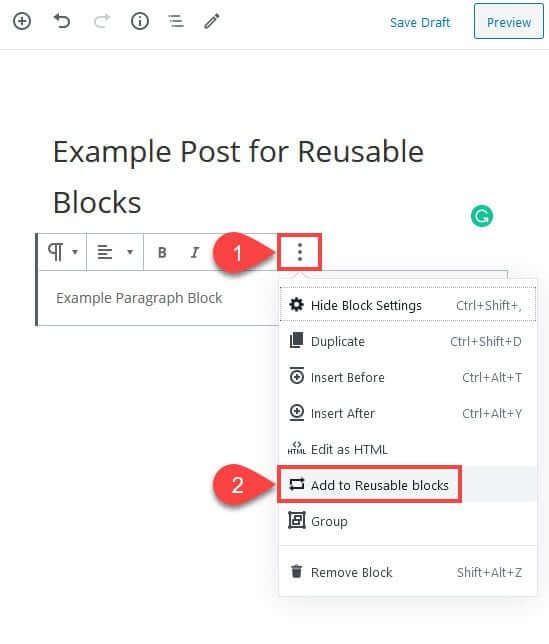
Kiedy zmienisz nazwę nowego bloku w edytorze, łatwiej będzie go później odzyskać. W tym celu będzie wyświetlana na Twojej stronie internetowej, upewnij się, że wybrana nazwa będzie zapadać w pamięć. Na przykład „Powiązane posty”, „Obraz okładki posta na blogu” lub coś podobnego ilustracyjnego.
Twórz niesamowite strony internetowe
Z najlepszym darmowym kreatorem stron Elementor
Zacząć teraz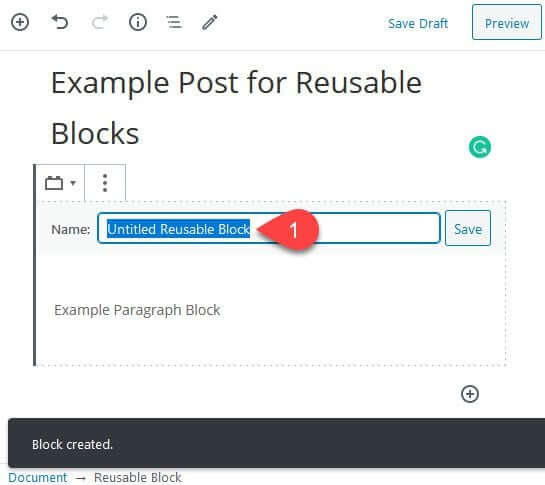
Możesz ponownie kliknąć menu rozwijane i wybrać opcję Usuń z bloków wielokrotnego użytku, jeśli popełniłeś błąd podczas generowania bloku wielokrotnego użytku lub po prostu popełniłeś błąd w ogóle. Użycie tej opcji powoduje usunięcie bloku w całości z bazy danych. Jeśli chcesz, możesz następnie dodać go z powrotem do kolekcji, wykonując poprzednie kroki.
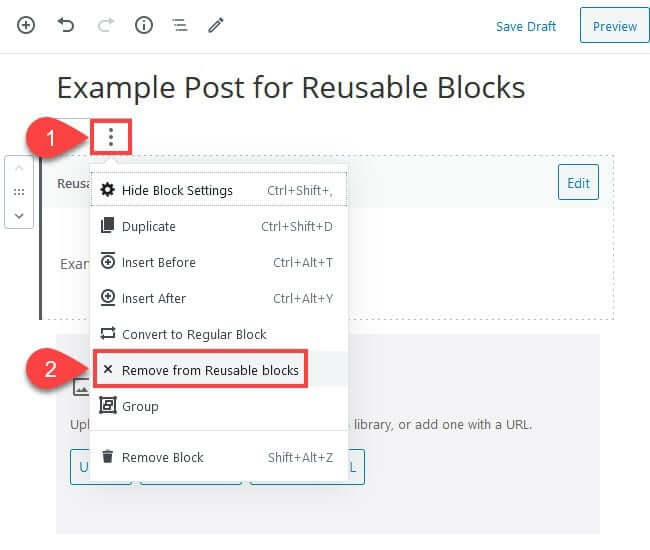
Ponadto opcji Edytuj można użyć, klikając sam blok po zapisaniu.
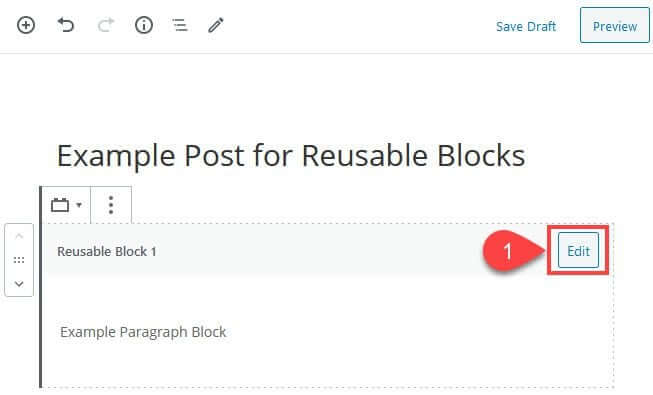
W tym przykładzie możesz zmienić nazwę bloku akapitu. Jednak zmiany dla każdego bloku będą unikalne. Masz dodatkowe opcje bloku obrazów, takie jak wyrównanie i możliwość przesłania lub wstawienia innego pliku z biblioteki multimediów.
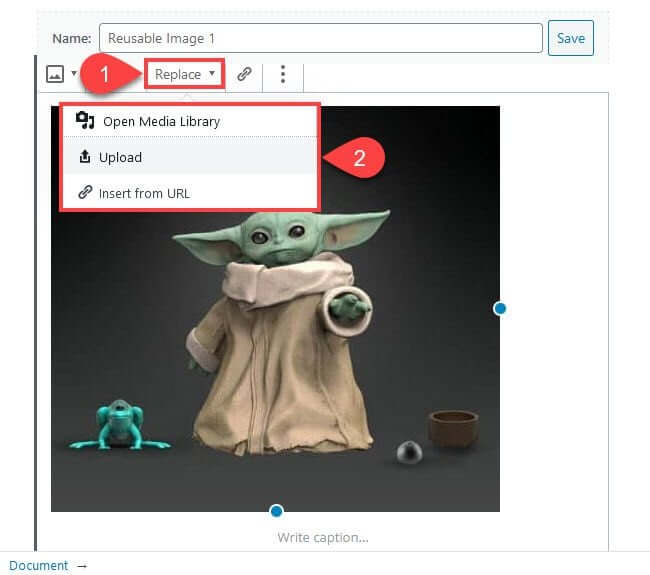
Możesz zastosować tę procedurę w przypadku dowolnego utworzonego bloku wielokrotnego użytku. Pamiętaj jednak, że wszelkie zmiany wprowadzone w ten sposób w bloku wielokrotnego użytku mają wpływ również na wszystkie inne wystąpienia tego bloku w Twojej witrynie. W rezultacie, jeśli zmienisz obraz w jednym bloku, zostanie on zaktualizowany wszędzie.
Wstawianie bloku wielokrotnego użytku
Korzystanie z funkcji bloków wielokrotnego użytku WordPress jest bardzo proste. Aby uzyskać dostęp do karty Wielokrotnego użytku w edytorze bloków, kliknij dowolne wystąpienie znaku + wewnątrz okręgu. Przycisk plus znajduje się w lewym górnym rogu ekranu, pod dowolnym blokiem i po prawej stronie dowolnego bloku.
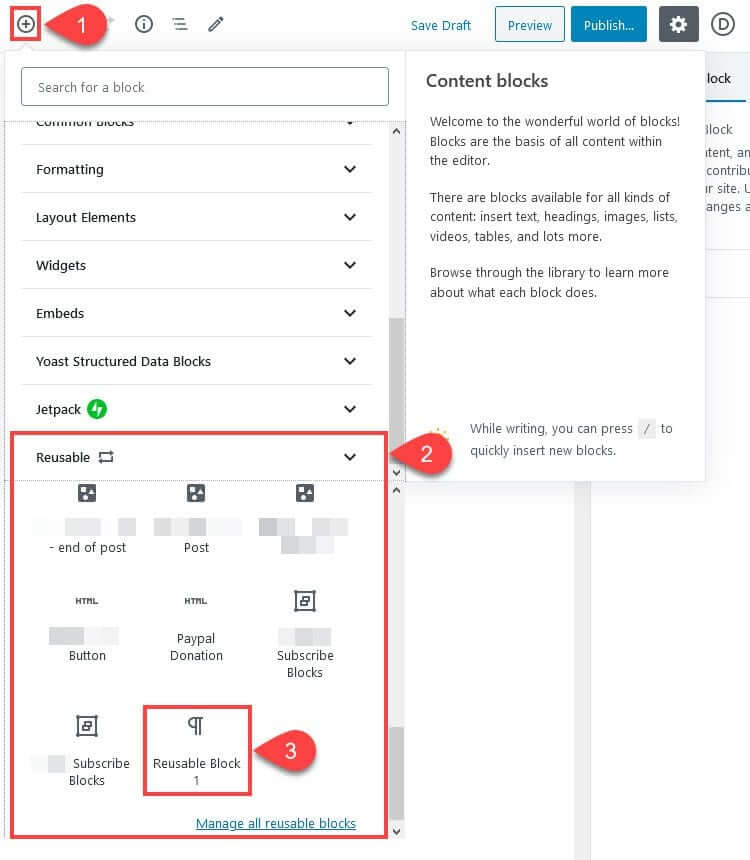
Karta Najczęściej używane, wyświetlana na górze listy po każdym kliknięciu przycisku Plus, może również zawierać bloki wielokrotnego użytku, które tworzysz, wstawiając je do innych postów i stron.
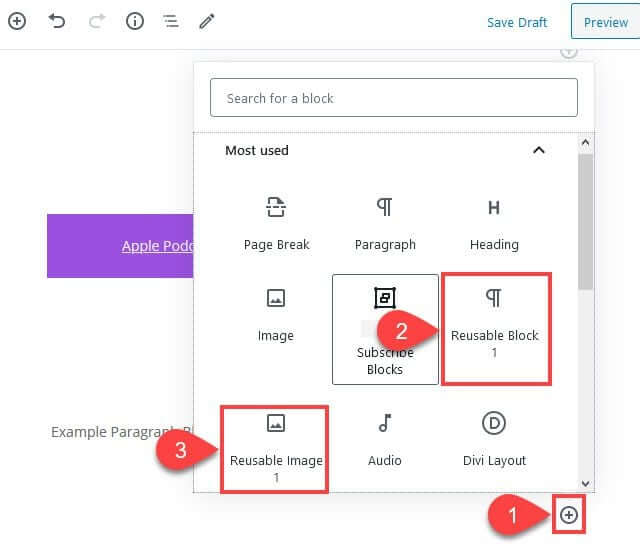
Mogą się one różnić w zależności od używanych bloków, jednak jeśli użyjesz na przykład tego samego bloku wielokrotnego użytku jako stopki każdego wpisu na blogu, będą one pojawiać się tutaj bardzo często.
Zarządzanie wszystkimi blokami w WordPress
Na dole zakładki Wielokrotnego użytku znajduje się łącze Zarządzaj wszystkimi blokami wielokrotnego użytku. Po kliknięciu tego linku zostaniesz przeniesiony na znajomą stronę internetową, gdzie wyświetlona zostanie lista wszystkich wygenerowanych przez Ciebie bloków wielokrotnego użytku. Lista będzie dokładnie przypominać listę Posty i strony dołączoną do WordPressa.
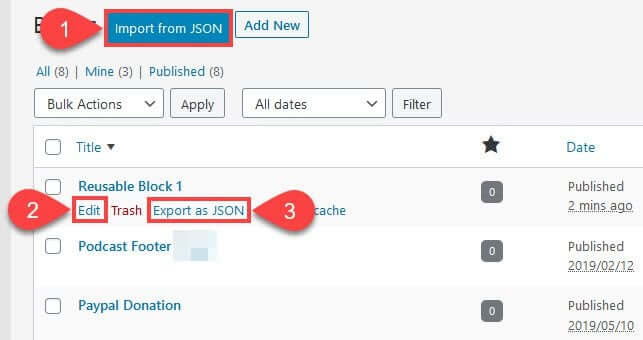
Przeglądając listę, zauważasz kilka kluczowych wyborów. Edytuj, eksportuj jako JSON i importuj z JSON.
Zmieniając blok, użyj opcji Edytuj dokładnie tak, jak powyżej. Blok pojawi się w swoim edytorze przypominającym post, gdzie możesz go zmienić i po prostu sam, a nie w konkretnym poście. Powtórzę jeszcze raz: wszelkie modyfikacje wprowadzone w tym bloku będą miały wpływ na każdą instancję w całej witrynie.
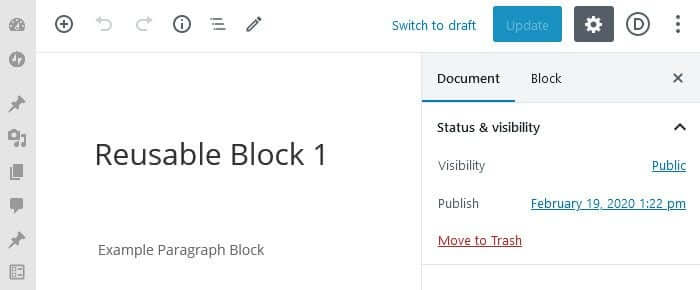
W zależności od ustawień Twojej przeglądarki, wybranie przycisku Eksportuj jako JSON (3) spowoduje otwarcie okna dialogowego, w którym możesz wybrać miejsce zapisania utworzonego pliku JSON. Plik jest prostym dokumentem JSON. Wyświetlany jest typ pliku (blok), tytuł nadany mu podczas edycji lub tworzenia oraz rzeczywisty kod HTML, który WordPress wstrzyknie, aby wyrenderować blok i jego zawartość w interfejsie witryny.
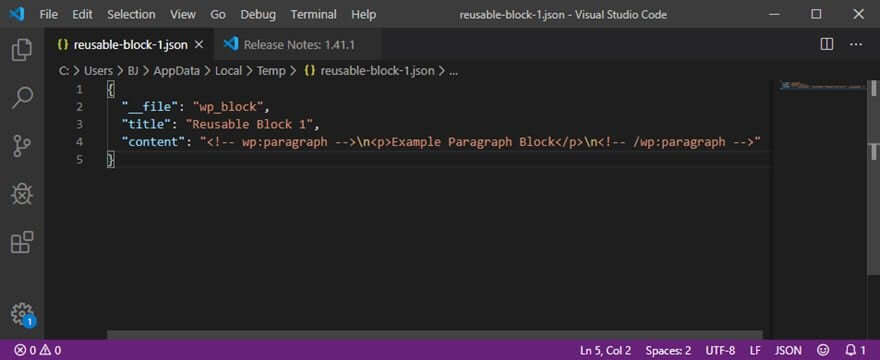
Proces importowania z JSON jest dość prosty: znajdź plik JSON na swoim komputerze, a następnie prześlij go tak samo, jak każdy inny plik lub załącznik.
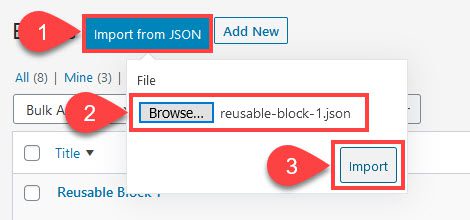
Pojawi się na liście bloków wielokrotnego użytku po kliknięciu Importuj. Pamiętaj jednak, że nazwa nowo zaimportowanego bloku nie zostanie zmieniona, jeśli masz już blok o tej samej nazwie (w tym przypadku blok wielokrotnego użytku 1). Rozróżnienie ich jest procesem ręcznym.

Tworzenie grup bloków w WordPress
Pełny potencjał bloków wielokrotnego użytku można zwiększyć poprzez zorganizowanie ich w grupy. Możesz także łączyć bloki Gutenberga i przechowywać je jako pojedynczy blok wielokrotnego użytku, co stanowi alternatywę dla pojedynczego obrazu, akapitu lub nagłówka, który można umieścić globalnie. Aby utworzyć globalny formularz zgody na e-mail dla wszystkich postów w Edytorze bloków, możesz na przykład zgrupować blok nagłówka, blok akapitu, blok obrazu i niestandardowy blok HTML.
Wszystko, co musisz zrobić, to kliknąć z wciśniętym klawiszem Shift dowolny blok, aby dodać go do kolekcji bloków WordPress wielokrotnego użytku. Wybrane bloki będą otoczone niebieską obwódką.
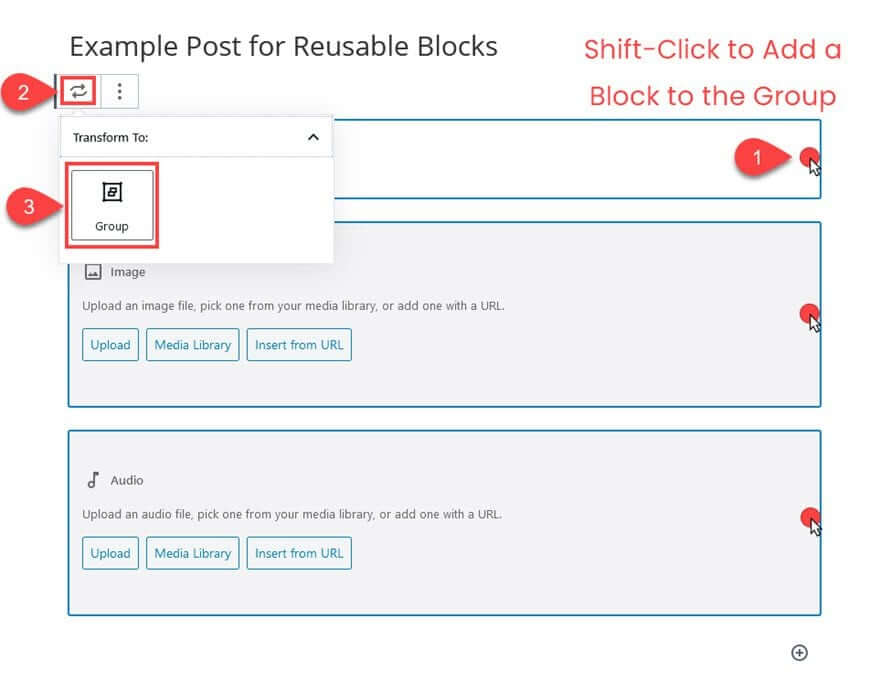
Następnie klikniesz przycisk Przekształć (2) i wybierz Grupuj z menu (3). Teraz zauważysz, że bloki połączyły się w jeden. Blok grupowy jest następnie konwertowany na blok wielokrotnego użytku przy użyciu tej samej procedury, co w przypadku każdego innego pojedynczego bloku.
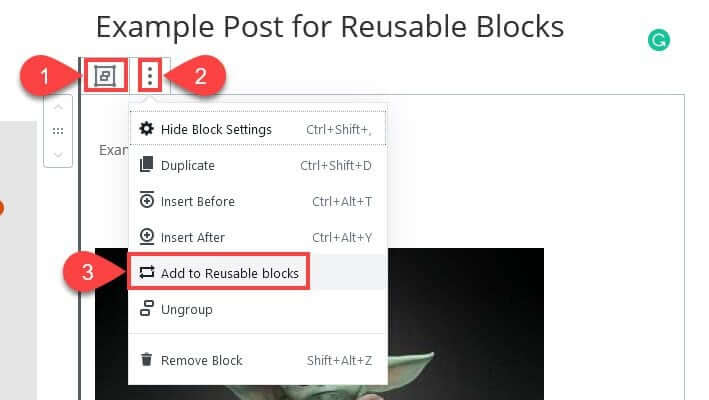
Kiedy dodasz nowy blok do posta lub strony, ta nowa grupa pojawi się na liście wszystkich bloków wielokrotnego użytku i na karcie Wielokrotnego użytku.
Wniosek
Jednym z najlepszych i najbardziej przydatnych aspektów Edytora bloków Gutenberga są bloki wielokrotnego użytku. Korzystanie z funkcji bloków wielokrotnego użytku może wznieść projektowanie i rozwój Twoich postów i stron na nowy poziom użyteczności, kreatywności i doświadczenia użytkownika. Możesz udostępniać bloki i zawartość znajomym oraz tworzyć szablony dla typowych aspektów swojej witryny.




